Як форматувати флешку з FAT32 в NTFS - все про комп'ютери
Файлова система FAT32, з якою продаються більшість флешок, має ряд обмежень, які можуть створювати незручності для користувачів. Наприклад, максимальний розмір файлу, який підтримує ця файлова система, складає лише 4 Гб.
Для того щоб вирішити цю проблему флешку необхідно переформатувати з застарілою файлової системи FAT32 в більш сучасну NTFS, в якій немає серйозних обмежень. І в даній статті ми розглянемо відразу три способи, як це можна зробити.
Переформатування флешки з FAT32 в NTFS через контекстне меню
Якщо ви хочете просто переформатувати з FAT32 і NTFS, то це можна зробити двома способами. Перший спосіб – форматування через контекстне меню флешки. Цей спосіб найпростіший і підійде для більшості користувачів.
Для того щоб форматувати флешку в NTFS з допомогою даного способу вам необхідно відкрити вікно «Мій комп'ютер» і натиснути правою кнопкою мишки на флешці, після цього в меню треба вибрати пункт «Форматувати».
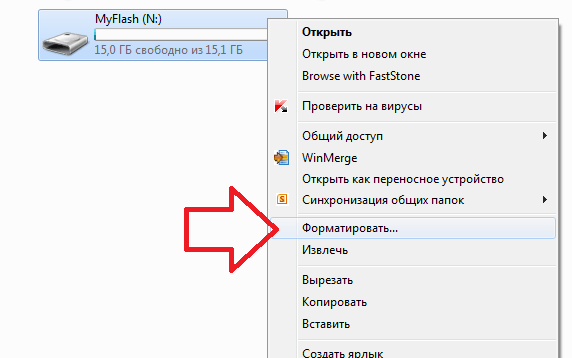
В результаті перед вами з'явиться вікно для форматування флешки. В даному вікні потрібно змінити файлову систему FAT32 на NTFS. Інші параметри форматування можна залишити стандартними.
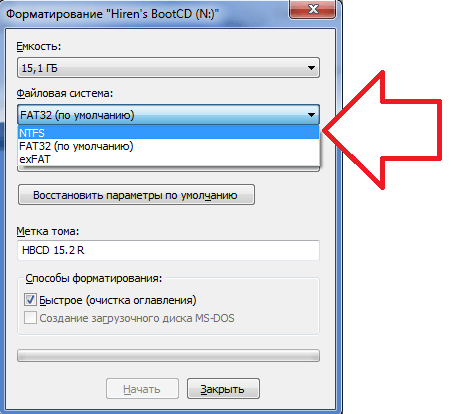
Для того щоб запустити процес переформатування флешки потрібно натиснути на кнопку «Почати».
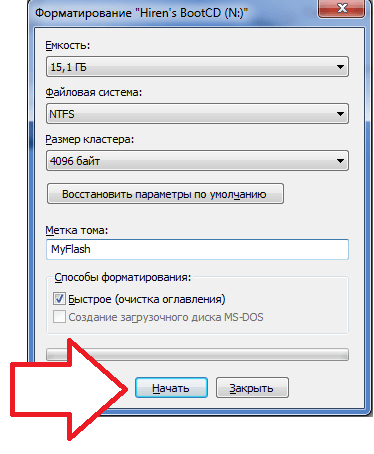
Після чого з'явиться вікно з попередженням про те, що переформатування флешку в NTFS видалить всі дані. Щоб продовжити, закрийте це вікно за допомогою кнопки «OK». Далі потрібно буде почекати, поки закінчиться форматування. Зазвичай на це йде не більше 1 хвилини. Коли форматування флешки буде закінчено, операційна система повідомить вам про це.
Переформатування флешки з FAT32 в NTFS через CMD
Також переформатування з FAT32 і NTFS можна виконати за допомогою «Командного рядка». Для цього спочатку натисніть комбінацію клавіш Win R і виконайте команду «CMD». Таким чином ви відкриєте «Командний рядок».
Після відкриття «Командного рядка», в ній потрібно виконати команду для форматування флешки. Ця команда виглядає приблизно так:
де
На скріншоті внизу показано, як ця команда виглядає в «Командному рядку».
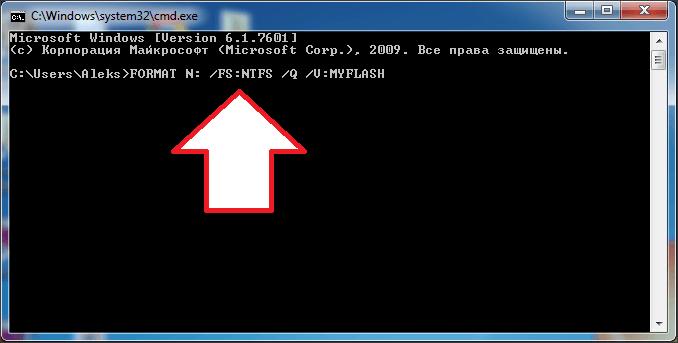
Після виконання даної команди система попросить вас натиснути на клавішу ENTER на клавіатурі, для того щоб підтвердити форматування.
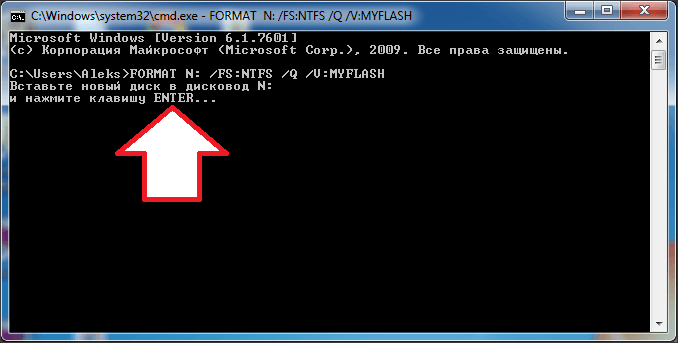
Після натискання на ENTER система почне процес переформатування флешки з FAT32 і NTFS.
Переформатування флешки з FAT32 в NTFS без втрати даних
Також є можливість виконати переформатування з FAT32 і NTFS без втрати даних. Робиться це також в «Командному рядку», але вже за допомогою іншої команди. Для цього використовується наступна команда:
де:
На скріншоті внизу показано, як ця команда виглядає в «Командному рядку».
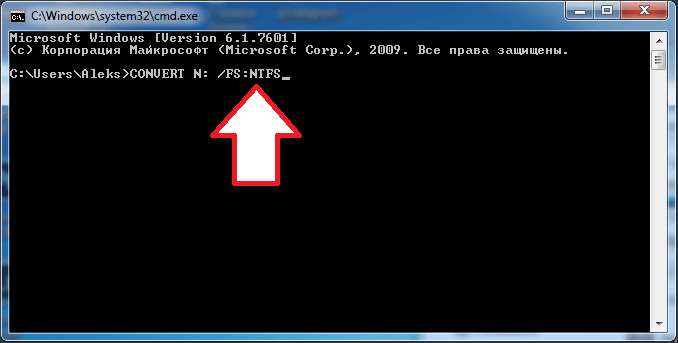
Після виконання команди convert запускається процес конвертації файлової системи FAT32 файлову систему NTFS. При цьому всі дані на флешці зберігаються. Процес конвертації займає більше часу, ніж звичайне форматування тому будьте готові почекати деякий час.